Local Group Policy
Het Groepsbeleid is per definitie een Windows-functie die u een gecentraliseerde manier biedt voor het beheren en configureren van het Windows-besturingssysteem, de programma’s en gebruikersinstellingen van de computers die op hetzelfde domein zijn aangesloten. Groepsbeleid is het handigst als u een netwerkbeheerder bent en u bepaalde regels of instellingen wilt afdwingen op de computers of gebruikers in het netwerk dat u beheert.
Lokaal groepsbeleid is een variant van groepsbeleid waarmee u ook afzonderlijke computers kunt beheren, in tegenstelling tot alle computers die op een domein zijn geregistreerd. Een goed voorbeeld is uw thuiscomputer met Windows 10, Windows 8.1 of Windows 7. Dat betekent dat deze tool nuttig kan zijn voor thuisgebruikers en voor netwerkbeheerders. Om het simpel uit te drukken, moet u denken aan Local Group Policy als een set regels die bepalen hoe Windows op uw computer of apparaat werkt.
Om de Local group policy editor te openen zoek je deze in het start-menu:
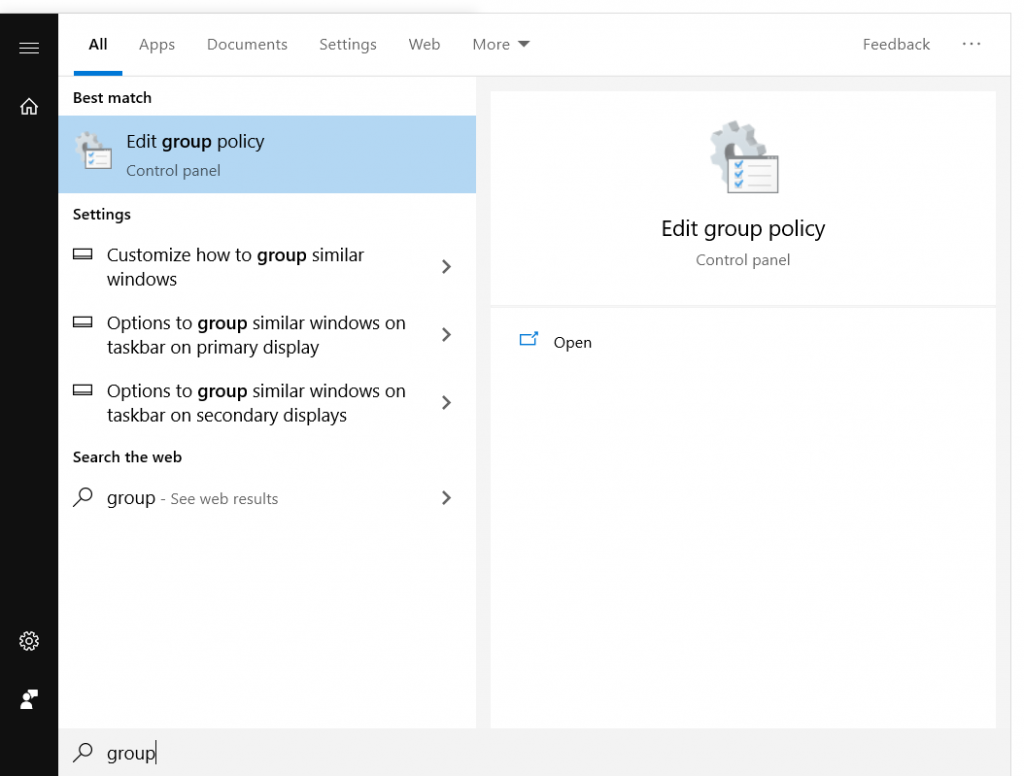
Als de editor start, kun je het onderstaande venster zien. Dit is opgedeeld in 2 hoofdcategorieën.
Deze zijn “Computer Configuration” en “User Configuration”:
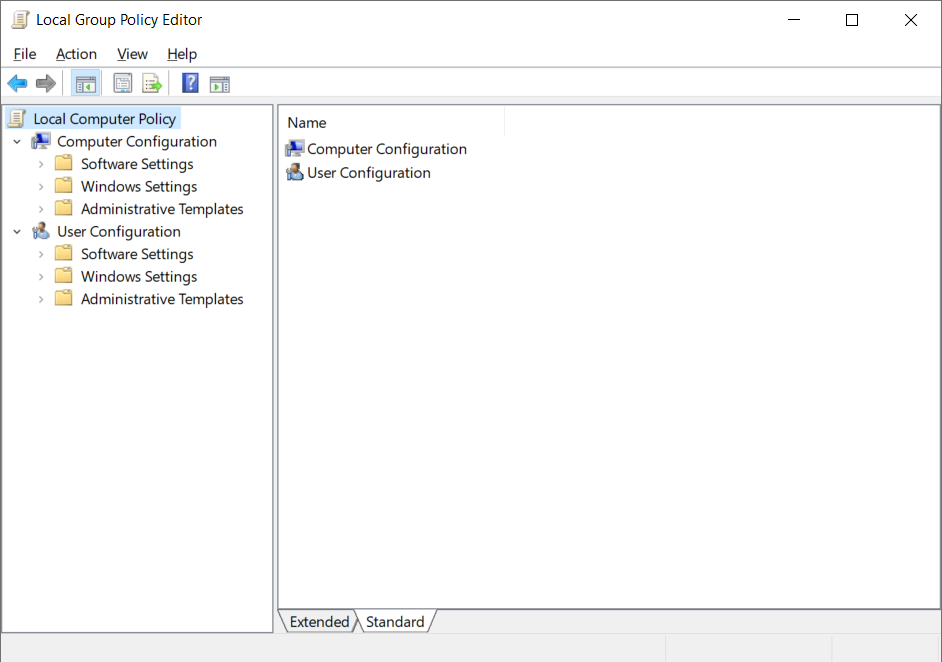
In “Computer Configuration” zijn diverse instellingen met betrekking op de lokale computer:
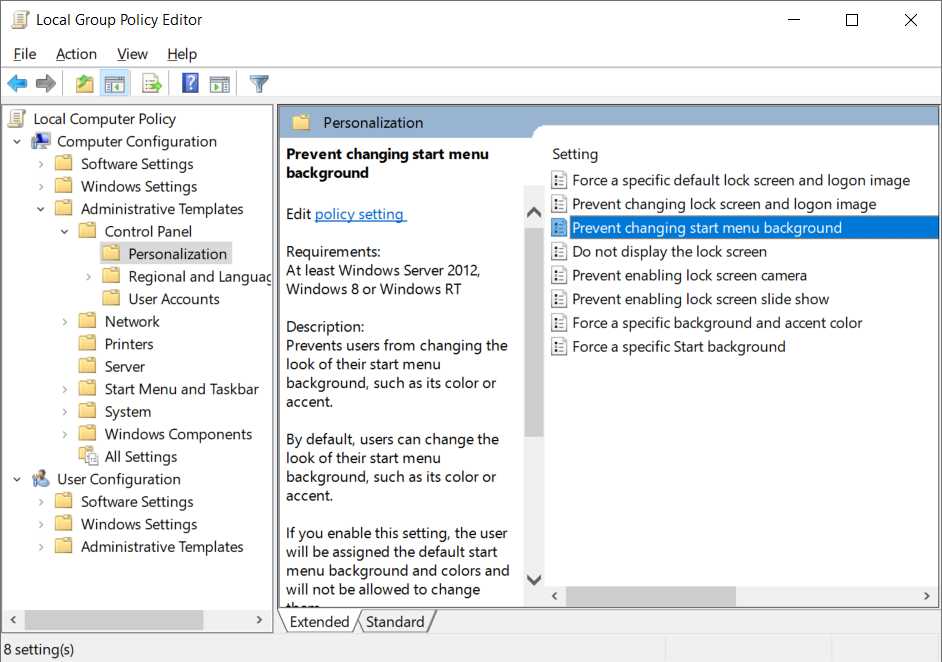
In “User Configuration” kun je dan weer regels opleggen voor de lokale gebruikers toestemming of restricties op te leggen:
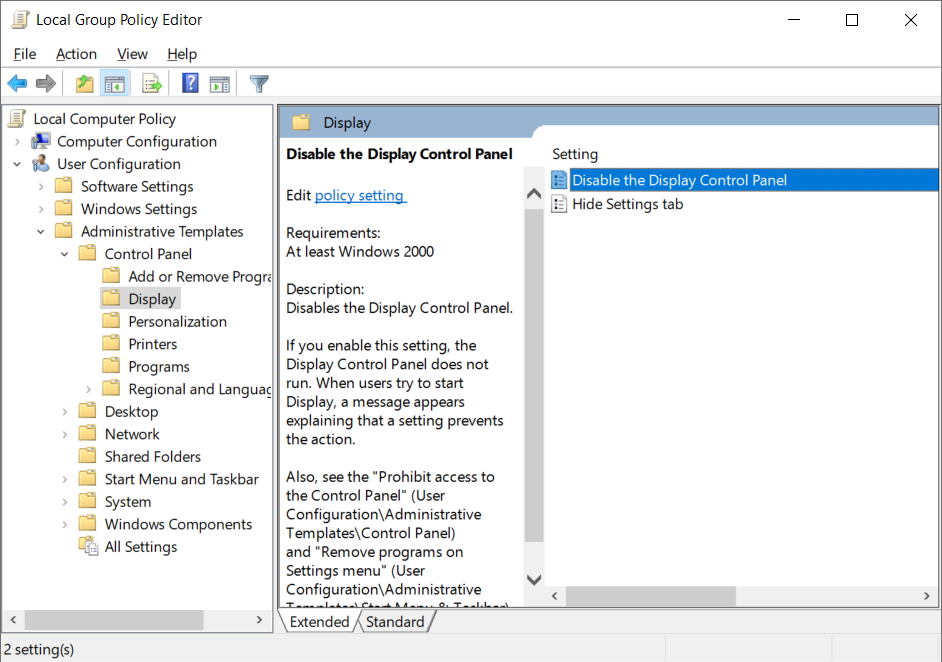
De editor bevat duizenden voorgemaakte regels en als je nog wat anders wil, kun je je eigen regels toevoegen. Om hier wegwijs in te geraken kun je het best veel oefenen en de policies doorzoeken.
Opdrachten:
- Zorg dat men command prompt (CMD) niet kan gebruiken.
- Voorkom dat men verwisselbare medie (USB stocks, DVD’s, Externe harddisks, ..) kan gebruiken.
- Zorg dat men geen software kan installeren.
- Stel de minimum passwoord lengte in naar 15 karakters.
Oplossingen:
Bekijk de oplossingen pas nadat je hebt gezocht. Google mag wel. De bedoeling is dat je vooral hiermee leert omgaan!
- User Configuration” > “Windows Settings” > “Policies” > “Administrative Templates” > “System”. En dan in het rechtse vensterdeel “Prevent access to the command prompt” activeren.
- “User Configuration” > “Policies” > “Administrative Templates” > “System” > “Removable Storage Access”. En dan in het rechtse vensterdeel “All removable storage classes: Deny all accesses” activeren.
- “Computer Configuration” > “Administrative Templates” > “Windows Component” > “Windows Installer”. En dan in het rechtse vensterdeel “Prohibit User Install” activeren.
- “Computer Configuration” > “Windows Settings” > “Security Settings” > “Account Policies” > “Password Policy”. In het rechtse vensterdeel “Minimum password length” openen.
selecteer de “Define this policy setting” checkbox en geef de waarde 15 mee.